- Teil 1. So schalten Sie das iPhone aus, wenn es eingefroren ist, indem Sie es neu starten
- Teil 2. So schalten Sie das iPhone durch Wiederherstellen aus, wenn es eingefroren ist
- Teil 3. So schalten Sie das iPhone mit FoneLab iOS System Recovery aus, wenn es eingefroren ist
- Teil 4. FAQs zum Ausschalten des iPhone im eingefrorenen Zustand
iPhone / iPad / iPod aus dem DFU-Modus, Wiederherstellungsmodus, Apple-Logo, Kopfhörermodus usw. in den normalen Zustand ohne Datenverlust versetzen.
- Papierkorb leeren
- Mail-App löschen
- Cache auf dem Mac löschen
- Holen Sie sich mehr Speicherplatz auf dem Mac
- Sorgen Sie dafür, dass Chrome weniger RAM verbraucht
- Wo befindet sich das Festplatten-Dienstprogramm auf dem Mac?
- Überprüfen Sie den Verlauf auf dem Mac
- Strg + Alt + Entf auf dem Mac
- Überprüfen Sie den Speicher auf dem Mac
- Überprüfen Sie den Verlauf auf dem Mac
- Löschen Sie eine App auf dem Mac
- Leeren Sie den Chrome-Cache auf dem Mac
- Überprüfen Sie den Speicher auf dem Mac
- Browser-Cache auf dem Mac löschen
- Favoriten auf dem Mac löschen
- Überprüfen Sie den Arbeitsspeicher auf dem Mac
- Browserverlauf auf dem Mac löschen
So schalten Sie das iPhone aus, wenn es eingefroren ist [Ultimate Ways to Follow]
 aktualisiert von Lisa Ou / 30 2023:09
aktualisiert von Lisa Ou / 30 2023:09iPhones sind aufgrund ihrer reibungslosen Leistung sehr bequem zu verwenden. Was aber, wenn Sie eines Tages Ihr iPhone ausschalten, auf dem Bildschirm jedoch keine Reaktion erfolgt? Wenn das der Fall ist, liegt ein ernstes Problem mit dem Bildschirm Ihres iPhones vor! Es bedeutet lediglich, dass Ihr iPhone-Bildschirm eingefroren ist.
Wenn Ihr iPhone-Bildschirm eingefroren ist, können Sie keinen Befehl über den gesamten Bildschirm ausführen. Alles, was Sie tun können, ist, die Tasten an der Seite zu verwenden. Darüber hinaus können Sie einen Computer zur Fehlerbehebung bei Ihrem iPhone verwenden, um das Bildschirmproblem zu beheben. Wie schalte ich das iPhone aus, wenn es eingefroren ist? Sehen Sie sich die folgenden Informationen an, um die Methoden zu entdecken, die Ihnen helfen können. Bitte fahren Sie fort.
![So schalten Sie das iPhone aus, wenn es eingefroren ist [Ultimate Ways to Follow]](https://www.fonelab.com/images/ios-system-recovery/how-to-turn-off-iphone-when-frozen/how-to-turn-off-iphone-when-frozen.jpg)

Führerliste
- Teil 1. So schalten Sie das iPhone aus, wenn es eingefroren ist, indem Sie es neu starten
- Teil 2. So schalten Sie das iPhone durch Wiederherstellen aus, wenn es eingefroren ist
- Teil 3. So schalten Sie das iPhone mit FoneLab iOS System Recovery aus, wenn es eingefroren ist
- Teil 4. FAQs zum Ausschalten des iPhone im eingefrorenen Zustand
Teil 1. So schalten Sie das iPhone aus, wenn es eingefroren ist, indem Sie es neu starten
Da Sie auf dem iPhone-Bildschirm nicht navigieren können, weil er eingefroren ist, können Sie das Problem am besten mit den Schaltflächen an den Seiten beheben. Der Befehl, den Sie mit den Tasten ausführen können, ist Starten Sie Ihr iPhone neu.
Allerdings verfügt jedes iPhone-Modell über unterschiedliche Tasten. Eigentlich gibt es drei Arten davon. Es bedeutet nur, dass andere Prozesse zur Behebung des eingefrorenen iPhones nicht ausgeschaltet werden können. Das Gute an diesem Beitrag ist, dass er Ihnen diese drei Methoden separat zeigt. Sehen Sie sich die Vorgehensweise an, wenn Sie unten nach unten scrollen. Weitergehen.
| IPhone Modelle | Tasten | Prozess |
| X, 11, 12, 13 oder später | Seiten- oder Lautstärketasten | Halten Sie die Lautstärketaste oder die Seitentaste gedrückt. Ziehen Sie den Schieberegler, um das iPhone auszuschalten. Schalten Sie das iPhone ein, indem Sie die Seitentaste gedrückt halten. |
| 6, 7, 8 oder SE (2. oder 3. Generation) | Seitentaste | Drücken und halten Sie die Seitentaste. Ziehen Sie den Schieberegler, um das iPhone auszuschalten. Schalten Sie das iPhone ein, indem Sie die Seitentaste gedrückt halten. |
| SE (1. Generation), 5 oder früher | Oberer Knopf | Drücken und halten Sie die obere Taste. Ziehen Sie an der Oberseite, um das iPhone auszuschalten. Schalten Sie das iPhone ein, indem Sie die obere Taste gedrückt halten. |
Teil 2. So schalten Sie das iPhone durch Wiederherstellen aus, wenn es eingefroren ist
Abgesehen von den iPhone-Tasten können Sie das iPhone auch mit einem Computer ausschalten, wenn es eingefroren ist. Dies geschieht durch die Wiederherstellung Ihres iPhones mit iTunes oder Finder. Der Prozess kann das besagte Problem beheben.
Allerdings gibt es eine Sache, die Sie beachten müssen. Stellen Sie sicher, dass die Funktion „Mein suchen“ deaktiviert ist, bevor das iPhone kaputt geht. Andernfalls können Sie die folgenden Techniken nicht zum Wiederherstellen Ihres iPhones verwenden. Darüber hinaus werden durch diesen Vorgang alle Daten auf Ihrem iPhone gelöscht. Stellen Sie sicher, dass Ihre Daten gesichert sind, da die gelöschten Daten nicht wiederhergestellt werden können.
Mit FoneLab können Sie das iPhone / iPad / iPod aus dem DFU-Modus, dem Wiederherstellungsmodus, dem Apple-Logo, dem Kopfhörermodus usw. ohne Datenverlust in den Normalzustand bringen.
- Beheben Sie deaktivierte iOS-Systemprobleme.
- Extrahieren Sie Daten von deaktivierten iOS-Geräten ohne Datenverlust.
- Es ist sicher und einfach zu bedienen.
Sehen Sie sich die folgenden Methoden an, um zu erfahren, wie Sie ein eingefrorenes iPhone durch Wiederherstellen deaktivieren können. Weitergehen.
Möglichkeit 1. iTunes
iTunes ist in der Lage, die iOS-Version auf Ihrem iPhone zu aktualisieren. Es wurde jedoch auf dem neuesten macOS ersetzt. Es ist nur auf Windows-Betriebssystemen und früheren macOS-Betriebssystemen verfügbar. Wenn Sie iTunes verwenden möchten, um das Problem zu beheben, dass sich der eingefrorene iPhone 11-Bildschirm nicht ausschalten lässt, sehen Sie sich die detaillierten Schritte unten an.
Verbinden Sie Ihr iPhone mit dem Computer. Starten Sie anschließend iTunes. Wenn Sie einen Mac verwenden, klicken Sie bitte auf Zusammenfassung Klicken Sie auf die Schaltfläche links, nachdem Sie auf das iPhone-Symbol geklickt haben. Wählen Sie später das aus Allgemeines Schaltfläche rechts. Danach wählen Sie bitte die aus Wiederherstellen iPhone Taste. Drücke den Wiederherstellen erneut drücken und Ihr iPhone wird wiederhergestellt. Nach erfolgreichem Abschluss muss sich Ihr iPhone einschalten. Schalten Sie anschließend das iPhone aus.
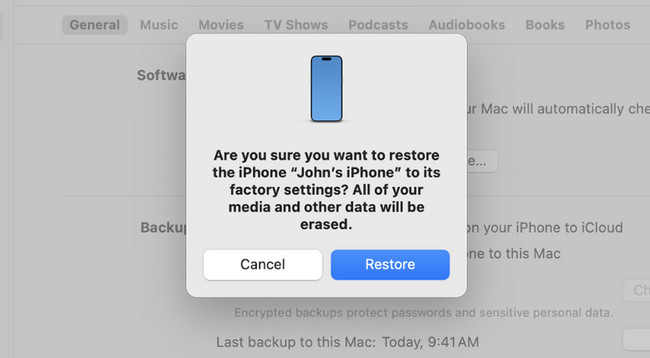
Wenn Sie das Windows-Betriebssystem verwenden, verbinden Sie Ihr iPhone mit dem PC. Drücke den iPhone Symbol auf der linken Seite. Wählen Sie später das aus Zusammenfassung Taste. Klicken Sie danach auf die Wiederherstellen Klicken Sie auf die Schaltfläche auf der rechten Seite der Hauptoberfläche. Nach erfolgreichem Abschluss muss sich Ihr iPhone einschalten, um den erfolgreichen Vorgang anzuzeigen. Schalten Sie anschließend das iPhone aus.
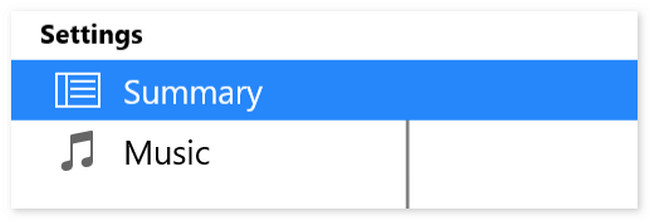
Option 2. Sucher
Finder ist die beste Alternative zu iTunes. Sie haben nur den gleichen Vorgang, aber unterschiedliche Schaltflächen. Sehen Sie unten, wie Finder das Problem behebt, dass mein iPhone eingefroren ist und sich nicht ausschalten oder zurücksetzen lässt.
Verbinden Sie das iPhone über ein USB-Kabel mit dem Mac. Klicken Sie anschließend auf iPhone Symbol auf der linken Seite. Bitte wählen Sie später die aus Allgemeines Schaltfläche rechts. Drücke den Backup wiederherstellen Klicken Sie auf die Schaltfläche, um mit der Wiederherstellung des iPhones zu beginnen. Ihr iPhone muss neu gestartet und eingeschaltet werden, um anzuzeigen, dass der Vorgang erfolgreich ist. Schalten Sie anschließend das iPhone aus.
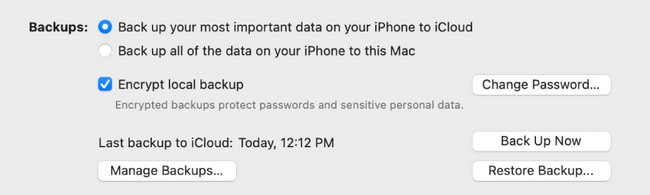
Teil 3. So schalten Sie das iPhone mit FoneLab iOS System Recovery aus, wenn es eingefroren ist
Abgesehen von den oben genannten integrierten Möglichkeiten können Sie ein Tool eines Drittanbieters verwenden, um das Problem zu beheben, dass sich der eingefrorene iPhone-Bildschirm nicht ausschalten lässt. Das Werkzeug heißt FoneLab iOS Systemwiederherstellung. Es kann über 50 Probleme auf Ihrem iPhone beheben. Es umfasst Geräteprobleme, Bildschirmprobleme, Probleme im iOS-Modus und iTunes-Probleme. Wenn Sie das Tool erkunden möchten, sehen Sie sich bitte die detaillierten Schritte unten an. Weitergehen.
Mit FoneLab können Sie das iPhone / iPad / iPod aus dem DFU-Modus, dem Wiederherstellungsmodus, dem Apple-Logo, dem Kopfhörermodus usw. ohne Datenverlust in den Normalzustand bringen.
- Beheben Sie deaktivierte iOS-Systemprobleme.
- Extrahieren Sie Daten von deaktivierten iOS-Geräten ohne Datenverlust.
- Es ist sicher und einfach zu bedienen.
Schritt 1Laden Sie das Tool herunter. Klicken Sie dazu auf Free Download Taste. Richten Sie es anschließend ein und starten Sie es.
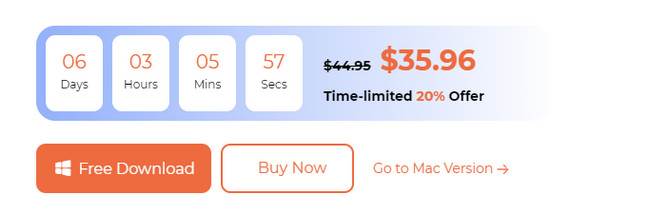
Schritt 2Bitte wählen Sie die IOS Systemwiederherstellung Taste. Anschließend werden Sie zu einer neuen Benutzeroberfläche weitergeleitet.
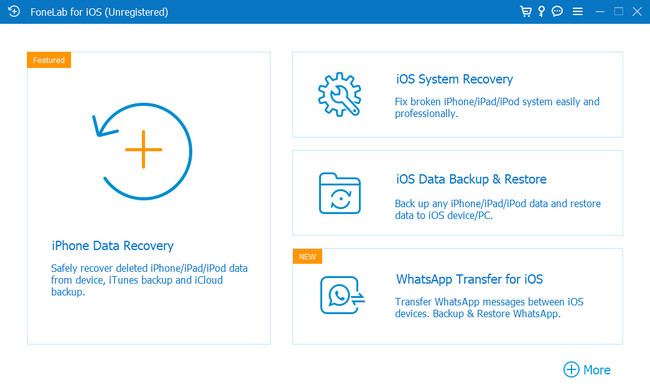
Schritt 3Kreuzen Sie an Startseite Schaltfläche auf dem nächsten Bildschirm. Der Bildschirm für den Wiederherstellungsmodus wird angezeigt.
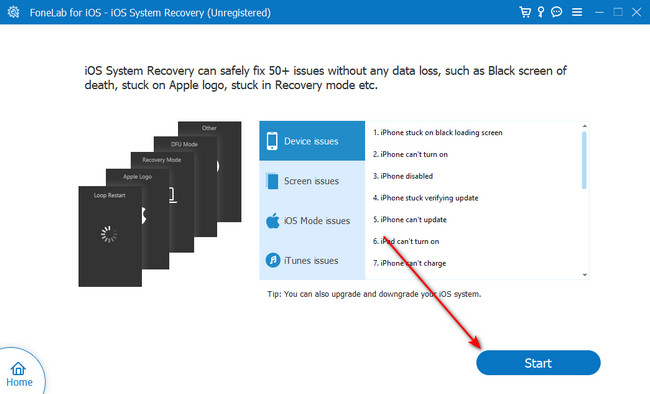
Schritt 4Bitte befolgen Sie die Anweisungen auf dem Bildschirm, um Ihr iPhone in den Wiederherstellungsmodus zu versetzen. Klicken Sie anschließend auf Optimieren or Reparatur Klicken Sie auf die Schaltfläche, um das Problem zu beheben. Schalten Sie anschließend das iPhone aus.
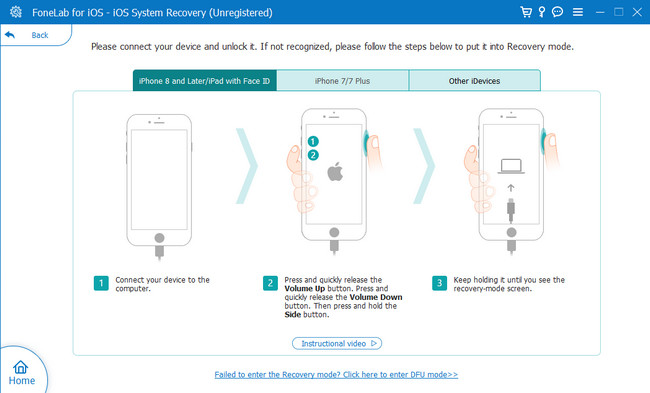
Teil 4. FAQs zum Ausschalten des iPhone im eingefrorenen Zustand
1. Warum kann ich das Herunterfahren meines iPhones nicht erzwingen?
Wenn Sie das Herunterfahren Ihres iPhones erzwingen, verwenden Sie die Tasten an den Seiten. Es hängt vom Modell Ihres iPhones ab. Wenn Sie den Befehl nicht ausführen können, ist möglicherweise eine der verfügbaren Schaltflächen fehlerhaft. Die Reinigung trägt dazu bei, dass sie ordnungsgemäß funktionieren. Wenn nicht, benötigen Sie für die Reparatur die Hilfe eines Fachmanns.
2. Wie schalte ich mein Telefon ein, wenn der Netzschalter nicht funktioniert?
Wenn der Netzschalter Ihres iPhones nicht funktioniert, können Sie es einschalten, indem Sie es aufladen. Anschließend wird das iPhone eingeschaltet. Entsperren Sie es und starten Sie das iPhone Einstellungen App, um Optionen zum Einschalten Ihres iPhones ohne zu sehen Power Taste. Danach wischen Sie bitte auf der Hauptoberfläche nach unten und wählen Sie das aus Zugänglichkeit Symbol. Wischen Sie mit Ihrem Finger nach unten, bis Sie das sehen Custom Actions Sektion. Wähle aus Doppeltippen und wählen Sie die Lock Screen Möglichkeit. Später können Sie den iPhone-Bildschirm einschalten, indem Sie zweimal darauf tippen.
Wir hoffen, dass Sie das eingefrorene iPhone reparieren und sich nicht ausschalten lassen. Es ist schön zu hören, dass bei dem Vorgang keine weiteren Fehler aufgetreten sind. Wir hoffen auch, dass Sie die Verwendung in Betracht ziehen FoneLab iOS Systemwiederherstellung als Ihre Methode. Es kann über 50 iPhone-Probleme reibungslos beheben. Haben Sie weitere Fragen und Probleme zu Ihren iPhones? Bitte hinterlassen Sie sie im Kommentarbereich unten, um uns Bescheid zu geben. Wir erarbeiten für Sie die bestmöglichen Lösungen. Danke schön!
Mit FoneLab können Sie das iPhone / iPad / iPod aus dem DFU-Modus, dem Wiederherstellungsmodus, dem Apple-Logo, dem Kopfhörermodus usw. ohne Datenverlust in den Normalzustand bringen.
- Beheben Sie deaktivierte iOS-Systemprobleme.
- Extrahieren Sie Daten von deaktivierten iOS-Geräten ohne Datenverlust.
- Es ist sicher und einfach zu bedienen.

